Configurazione delle impostazioni predefinite (Guida all'installazione)
Quando si accende la macchina per la prima volta, sul pannello di controllo viene visualizzata la schermata (Guida alla configurazione) per impostare le voci necessarie per usare la macchina. Configurare le impostazioni attenendosi alla procedura indicata di seguito e alle istruzioni che compaiono a schermo.
NOTA
Chiusura e riavvio della Guida alla configurazione
Premere [Fine Guida configur.] nell'angolo in basso a sinistra dello schermo per chiudere la Guida alla configurazione.
Attenersi alla procedura indicata di seguito per riavviare la Guida alla configurazione.
Sono necessari i privilegi di amministratore.
Accedere alla macchina come amministratore

premere [

Impostazioni/Registrazione]

[Impostazioni gestione]

[Licenza/Altro]

[Avvio Guida alla configurazione]

[Connessione]
* Il passaggio 3 che segue è omesso dopo il riavvio della Guida alla configurazione.
* Non è possibile riavviare la Guida alla configurazione nei seguenti casi:
Se Gestione ID divisione è abilitato
Se Autenticazione ID divisione è abilitato
Se le impostazioni configurate vengono modificate singolarmente
È possibile modificare singolarmente le impostazioni configurate con la Guida alla configurazione premendo [

Impostazioni/Registrazione] nella schermata [Home] o un'altra schermata.
Elenco del menu [Impostazioni/Registrazione]Passaggio 1: impostazione della lingua di visualizzazione e del layout della tastiera
Selezionare la lingua da visualizzare sullo schermo. In base alla lingua, è possibile cambiare il layout della tastiera visualizzata per l'inserimento dei caratteri.
1
Nella schermata [Variazione lingua/tastiera], selezionare la lingua dall'elenco.
Se sono disponibili più layout della tastiera per la lingua selezionata, premere [Imposta] per modificare il tipo di layout.
2
Premere [OK].
Viene visualizzata la schermata [Impostazioni carta].
NOTA
Visualizzazione del tasto per la variazione della lingua
Se si cambia di frequente la lingua di visualizzazione, è comodo visualizzare sullo schermo il tasto per la variazione della lingua. Configurare questa impostazione al termine della configurazione delle impostazioni predefinite.
Aggiunta del pulsante di cambio lingua di visualizzazionePassaggio 2: controllo delle impostazioni carta
Caricare la carta nelle fonti alimentazione carta e verificare che le impostazioni siano configurate correttamente per la carta caricata.
1
Caricare la carta nelle fonti alimentazione carta.
Caricamento della carta nel cassetto della carta2
Verificare che i formati della carta caricata siano visualizzati nella schermata [Impostazioni carta].
Esempio di visualizzazione:
Le fonti alimentazione carta sono indicate dalle icone mostrate di seguito. Le fonti alimentazione carta mostrate variano a seconda delle opzioni installate.
Per Serie 6100

: Cassetto 1

: Cassetto 2

: Cassetto 3

: Cassetto 4

: Cassetto 5
La macchina ha riconosciuto automaticamente il formato della carta quando la carta di formato standard è caricata nel cassetto della carta. Se viene visualizzato un formato della carta diverso da quello caricato, o se è stata caricata carta di formato non standard, vedere quanto segue:
3
Premere [OK].
Viene visualizzata la schermata [Accesso per autenticazione].
Passaggio 3: accesso come amministratore
Per configurare le impostazioni che richiedono i privilegi di amministratore al passaggio 4 e successivi, accedere come amministratore con privilegi di amministratore.
1
Nella schermata [Accesso per autenticazione], premere [Accedi].
Viene visualizzata la schermata in cui inserire nome utente e password.
Se non si desidera configurare le impostazioni che richiedono i privilegi di amministratore, premere [Ignora] e procedere al passaggio 10.
Passaggio 10: esecuzione della regolazione della gradazione automatica2
Inserire il nome dell'amministratore e la password.
1
Premere [Nome utente].
2
Inserire il nome utente e premere [Avanti].
3
Inserire la password e premere [OK].
* Come impostazione predefinita, nella macchina è registrato il seguente amministratore con privilegi di amministratore.
Nome utente | Administrator |
Password | 7654321 |
Quando si inserisce questo nome utente e password e si effettua l'accesso, si apre la schermata per il cambio password. È possibile cambiare la password anche in un secondo momento.
Schermate [Aggiunta utente] e [Modifica informazioni utente]3
Premere di nuovo [Accedi] e [OK].
Viene visualizzata la schermata [Utilizzo autenticazione utente].
Passaggio 4: configurazione delle impostazioni di autenticazione utente
Per aumentare la sicurezza della macchina, configurare le impostazioni per usare Autenticazione utente.
Se non sono stati registrati altri amministratori oltre a "Administrator", registrarne uno nuovo con privilegi di amministratore.
* La macchina è configurata in modo tale da usare un'applicazione di autenticazione chiamata "Autenticazione utente" per il servizio di accesso. Per ulteriori informazioni sull'autenticazione utente, fare riferimento a quanto segue:
1
Nella schermata [Utilizzo autenticazione utente], premere [On].
Se non si desidera utilizzare autenticazione utente, premere [Off]

[OK] per procedere al passaggio 5.
Passaggio 5: impostazione di data e oraImpostare il metodo di accesso da usare su [On] e premere [Avanti].
Viene visualizzato un messaggio che chiede se registrare un nuovo amministratore con privilegi di amministratore.
Se il messaggio non compare, procedere al passaggio
5.
* Questo messaggio non compare se è già stato registrato un amministratore diverso da "Administrator".
Per ulteriori informazioni sui vari metodi di accesso, fare riferimento a quanto segue:
3
Leggere il messaggio e premere [Sì].
Viene visualizzata la schermata [Registrazione amministratore].
Se si registra un nuovo amministratore con privilegi di amministratore qui, l'amministratore con nome utente "Administrator" sarà disabilitato dall'accesso successivo.
Per continuare a usare l'amministratore con nome utente "Administrator", premere [No] e procedere al passaggio
5.
4
Nella schermata [Registrazione amministratore], inserire le informazioni relative al nuovo amministratore da registrare e premere [OK].
Viene visualizzata la schermata [Impostazioni visualizzazione schermata di accesso].
Premere [Nome utente] per inserire il nome utente del nuovo amministratore da registrare e premere [Password] per inserire la password.
Configurare le impostazioni [Indirizzo e-mail], [ID divis.] e [Nome da visualizzare], secondo necessità.
Per ulteriori informazioni su ciascuna voce, fare riferimento a quanto segue:
Nella schermata [Impostazioni visualizzazione schermata di accesso], configurare le impostazioni relative alla visualizzazione della schermata di accesso.
Per visualizzare la schermata di accesso quando un utente inizia a utilizzare la macchina
Selezionare [Visualizzazione ad avvio operazione periferica].
Agli utenti sarà richiesto di effettuare l'accesso quando usano la macchina.
Per visualizzare la schermata di accesso dopo che l'utente ha selezionato una funzione
Premere [Visualizzazione quando si seleziona funzione] e impostare le funzioni e le voci per le quali visualizzare la schermata di accesso in [Richiedere autenticazione per] e [Richiedere autentic. in Impostazioni/Registrazione per].
Agli utenti sarà richiesto di effettuare l'accesso solo quando usano le funzioni specificate qui.
Le funzioni e le voci non specificate qui saranno disponibili per chiunque, senza necessità di effettuare l'accesso.
6
Premere [Avanti] o [OK].
La schermata visualizzata e il passaggio successivo della procedura variano a seconda del metodo di accesso scelto al passaggio
2.
Se si apre la schermata [Utilizzo tasti numerici per autenticazione], procedere al passaggio
7.
Nella schermata [Utilizzo tasti numerici per autenticazione], specificare se gli utenti possono accedere usando solo i tasti numerici.
Selezionare [On] per consentire agli utenti di accedere usando solo i tasti numerici con l'autenticazione da tastiera, quando il nome utente e la password sono composti solo da numeri.
8
Premere [Avanti] o [OK].
Viene visualizzata la schermata [Impostazioni data/ora].
Passaggio 5: impostazione di data e ora
Impostare la data e l'ora della macchina.
Poiché queste informazioni vengono utilizzate come riferimento per le funzioni che utilizzano la data e l'ora, devono essere impostate con attenzione.
1
Nella schermata [Impostazioni data/ora], inserire la data e l’ora e premere [OK].
Viene visualizzata la schermata [Utilizzo indirizzo IP].
Configurare il fuso orario e le impostazioni dell'ora legale, secondo necessità. Per ulteriori informazioni, fare riferimento a quanto segue:
Passaggio 6: impostazione dell'indirizzo IP
Impostare l'indirizzo IP per connettersi alla rete.
Preparazioni richieste
Verificare le informazioni dell'ambiente di rete utilizzato dalla macchina e le impostazioni di rete richieste. Per maggiori informazioni, contattare l'amministratore di rete.
Configurazione della rete1
Nella schermata [Utilizzo indirizzo IP], selezionare [On] per il protocollo da usare e premere [Avanti] oppure [OK].
Per usare IPv4 e IPv6 insieme, impostare sia [Utilizzo IPv4] sia [Utilizzo IPv6] su [On].
La schermata visualizzata e il passaggio successivo della procedura variano a seconda del protocollo utilizzato.
Se si apre la schermata [Impostazioni indirizzo IP], procedere al passaggio
2.
Se si apre la schermata [Impostazioni indirizzo stateless], procedere al passaggio
3.
Nella schermata [Impostazioni indirizzo IP], impostare l'indirizzo IPv4 e premere [Avanti] oppure [OK].
Per assegnare l'indirizzo IPv4 in automatico, premere [DHCP] o [IP autom.] per selezionare la voce.
Per impostare l'indirizzo IPv4 manualmente, assicurarsi che sia [DHCP] sia [IP autom.] siano deselezionati e inserire l'indirizzo IP, la subnet mask e l'indirizzo del gateway.
Per ulteriori informazioni sulle impostazioni dell'indirizzo IPv4, fare riferimento a quanto segue:
La schermata visualizzata e il passaggio successivo della procedura variano a seconda che l'indirizzo IPv4 debba essere usato insieme a IPv6.
Se si apre la schermata [Impostazioni indirizzo stateless], procedere al passaggio
3.
Nella schermata [Impostazioni indirizzo stateless], scegliere se utilizzare un indirizzo stateless e premere [Avanti].
Viene visualizzata la schermata [Impostazioni indirizzo manuale].
Per ulteriori informazioni sulle impostazioni dell'indirizzo IPv6, fare riferimento a quanto segue:
4
Scegliere se utilizzare un indirizzo manuale e premere Avanti.
Viene visualizzata la schermata [Utilizzo DHCPv6].
Quando si imposta [Utilizzo indirizzo manuale] su [On], inserire l'indirizzo manuale, la lunghezza del prefisso e l'indirizzo del router predefinito.
5
Scegliere se utilizzare DHCPv6 e premere OK.
Viene visualizzata la schermata [Impostazioni indirizzo server DNS].
Passaggio 7: configurazione delle impostazioni DNS
Configurare le informazioni del server DNS quando si usa la macchina in un ambiente con un Domain Name System (DNS).
Per ulteriori informazioni sulle impostazioni DNS, fare riferimento a quanto segue:
1
Nella schermata [Impostazioni indirizzo server DNS], inserire l'indirizzo IP del server DNS e premere [Avanti].
Viene visualizzata la schermata [Impostazioni nome host/nome dominio DNS].
Se non si desidera configurare le impostazioni DNS, premere [Avanti] senza configurare le impostazioni.
2
Inserire il nome host e il nome di dominio della macchina, quindi premere [Avanti].
Viene visualizzata la schermata [Impostazioni aggiornamento dinamico DNS].
Se si usa IPv4 e IPv6 insieme e si desidera usare lo stesso nome host e nome di dominio per IPv6 che si è configurato per IPv4, impostare [Utilizzo stesso nome host/nome dominio di IPv4] su [On].
Se non si desidera configurare le impostazioni DNS, premere [Avanti] senza configurare le impostazioni.
3
Scegliere se utilizzare l'aggiornamento dinamico DNS e premere OK.
Viene visualizzata la schermata [Impostazioni Proxy].
Per aggiornare i record DNS in automatico quando la mappatura del nome host e dell'indirizzo IP viene modificata, come in un ambiente DHCP, impostare [Aggiornamento dinamico DNS] su [On].
Per IPv6, impostare [Registrazione indirizzo stateless], [Registrazione indirizzo manuale] o [Registrazione indirizzo stateful] su [On], in base al tipo di indirizzo che si desidera registrare nel server DNS.
Se non si desidera configurare le impostazioni DNS, premere [OK] senza configurare le impostazioni.
Passaggio 8: configurazione delle impostazioni proxy
Configurare le impostazioni richieste quando si usa un server proxy per collegare la macchina alla rete.
Per ulteriori informazioni sulle impostazioni proxy, fare riferimento a quanto segue:
Preparazioni richieste
Preparare l’indirizzo, il numero di porta e le informazioni di autenticazione del server proxy.
1
Nella schermata [Impostazioni Proxy], impostare [Utilizzo Proxy] su [On].
Se non si utilizza un proxy, premere [Off]

[OK] e procedere al passaggio 9.
Passaggio 9: configurazione delle impostazioni fax2
Inserire l’indirizzo e il numero di porta del server proxy.
In [Indirizzo server], inserire l’indirizzo IP e il nome host.
In [Numero porta], inserire il numero di porta.
3
Configurare l'intervallo applicabile, le informazioni di autenticazione e altre impostazioni in base al proprio ambiente di utilizzo.
Quando si utilizza un server proxy specificato anche per la comunicazione con periferiche nello stesso dominio
Impostare [Utilizzo Proxy nello stesso dominio] su [On].
Quando è necessaria l'autenticazione per collegarsi a un server proxy
1
Premere [Impostazioni autenticazione].
Viene visualizzata la schermata [Impostazioni autenticazione].
2
Impostare [Utilizzo autent. Proxy] su [On] e inserire il nome utente e la password da utilizzare per l'autenticazione.
3
Premere [OK].
Viene visualizzata nuovamente la schermata [Impostazioni Proxy].
4
Premere [OK].
La schermata visualizzata e il passaggio successivo della procedura variano a seconda del modello e delle opzioni.
Passaggio 9: configurazione delle impostazioni fax
Configurare le impostazioni richieste quando si usa la funzione fax.
Per ulteriori informazioni sulle impostazioni fax, fare riferimento a quanto segue:
1
Nella schermata [Paese/Regione], selezionare il paese o la regione e premere [Avanti].
Viene visualizzata la schermata [Registrazione numero telefonico unità].
Se la schermata [Registrazione numero telefonico unità] è già visualizzata, procedere al passaggio
2.
Nella schermata [Registrazione numero telefonico unità], inserire il numero di fax della macchina e premere [Avanti].
Viene visualizzata la schermata [Registrazione nome unità].
3
Premere [Imposta], inserire il nome o la ragione sociale, quindi premere [Avanti].
Viene visualizzata la schermata [Selezione tipo di linea].
4
Selezionare il tipo di linea telefonica da usare e premere [OK].
Viene visualizzata la schermata [Regolazione automatica gradazione].
Passaggio 10: esecuzione della regolazione della gradazione automatica
La gradazione è il cambiamento graduale della luminosità e dell'intensità di colore. È possibile eseguire la regolazione della gradazione automatica per migliorare la riproducibilità della gradazione durante la stampa.
Si consiglia di eseguire la regolazione della gradazione automatica per garantire migliori risultati di stampa.
La procedura operativa varia a seconda del modello. Per ulteriori informazioni sulla regolazione della gradazione automatica, fare riferimento a quanto segue:
Passaggio 11: stampa di elenchi
È possibile stampare i seguenti elenchi per verificare le impostazioni configurate usando la Guida alla configurazione:
Elenco dati utente rete
Verificare le impostazioni di rete.
Elenco dati utente fax
Verificare le impostazioni fax.
Elenco valori impostazioni
Verificare i vari valori delle regolazioni.
1
Nella schermata [Stampa rapporto], premere [Avvio stampa] per gli elenchi che si desidera stampare.
Se non si desidera stampare un elenco, premere [OK] senza stampare e procedere al passaggio
3.
2
Al termine della stampa degli elenchi, premere [OK].
Nella schermata [Fine Guida configur.], premere [OK].
La macchina si riavvia e le impostazioni configurate usando la Guida alla configurazione vengono applicate.
 premere [
premere [ Impostazioni/Registrazione]
Impostazioni/Registrazione]  [Impostazioni gestione]
[Impostazioni gestione]  [Licenza/Altro]
[Licenza/Altro]  [Avvio Guida alla configurazione]
[Avvio Guida alla configurazione]  [Connessione]
[Connessione] premere [
premere [ Impostazioni/Registrazione]
Impostazioni/Registrazione]  [Impostazioni gestione]
[Impostazioni gestione]  [Licenza/Altro]
[Licenza/Altro]  [Avvio Guida alla configurazione]
[Avvio Guida alla configurazione]  [Connessione]
[Connessione] Impostazioni/Registrazione] nella schermata [Home] o un'altra schermata. Elenco del menu [Impostazioni/Registrazione]
Impostazioni/Registrazione] nella schermata [Home] o un'altra schermata. Elenco del menu [Impostazioni/Registrazione]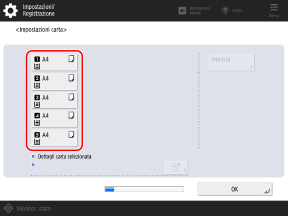
 : Cassetto 1
: Cassetto 1 : Cassetto 2
: Cassetto 2 : Cassetto 3
: Cassetto 3 : Cassetto 4
: Cassetto 4 : Cassetto 5
: Cassetto 5 [OK] per procedere al passaggio 5. Passaggio 5: impostazione di data e ora
[OK] per procedere al passaggio 5. Passaggio 5: impostazione di data e ora [OK] e procedere al passaggio 9. Passaggio 9: configurazione delle impostazioni fax
[OK] e procedere al passaggio 9. Passaggio 9: configurazione delle impostazioni fax